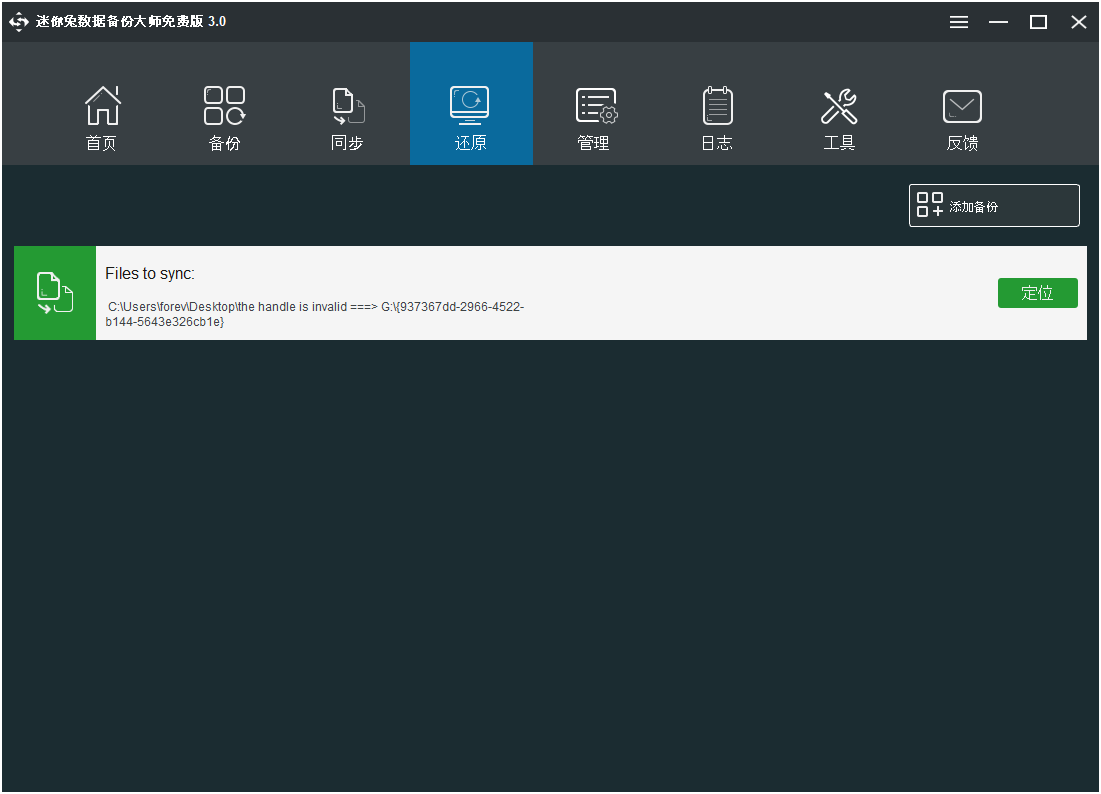文件同步教程_数据备份_迷你兔
分类:迷你兔数据备份大师帮助文档|最后更新:
关于“文件同步”
为了保护数据安全,迷你兔数据备份大师有一个新功能 – 文件同步, 这个功能能让您将文件同步到两个或多个位置,如:移动硬盘、内置硬盘、U盘、网路和NAS。
文件同步功能与Windows中的复制功能类似,可以在发生意外时恢复受损坏的文件,您可以在同步完成后的任何时间查看文件内容。
以下将为用户展现迷你兔数据备份大师的设置文件同步教程。如果您还有其他关于数据备份的疑问,可查看迷你兔数据备份大师帮助文档。
怎样同步文件?
步骤1:下载迷你兔数据备份大师,安装并运行。点击“连接”按钮进入迷你兔数据备份大师主界面。(免费版仅支持选择“本地”模块。)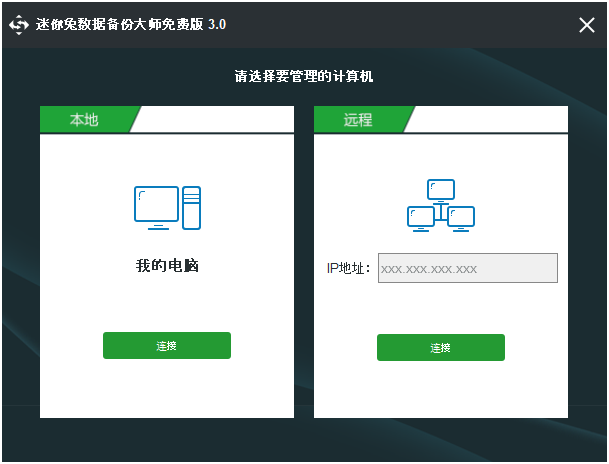
步骤2:在“同步”界面, 点击“源”。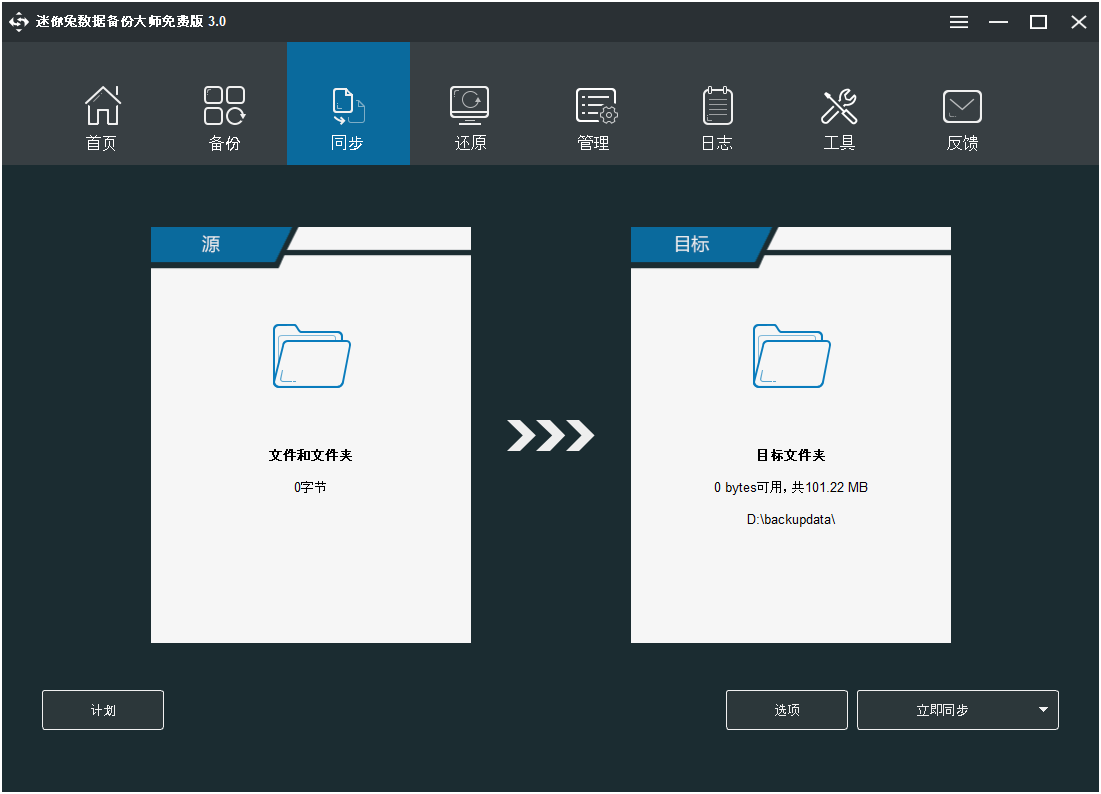
然后,在弹出窗口中,选择您想同步的文件或文件夹,点击“确定”。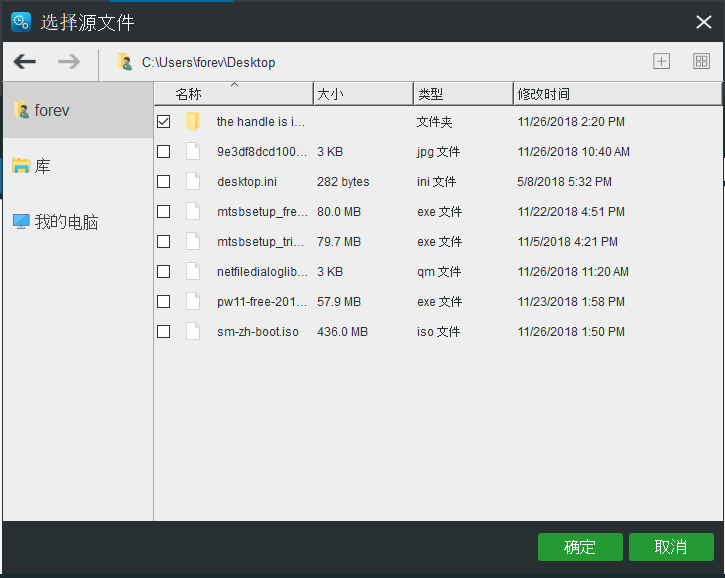
步骤3: 选择目标路径。默认情况下,迷你兔数据备份大师自动选择目标路径来保存同步文件。 当然,您也可以自己选择目标路径。您可以将同步文件存储到左侧列表中的任何位置。点击“确定”。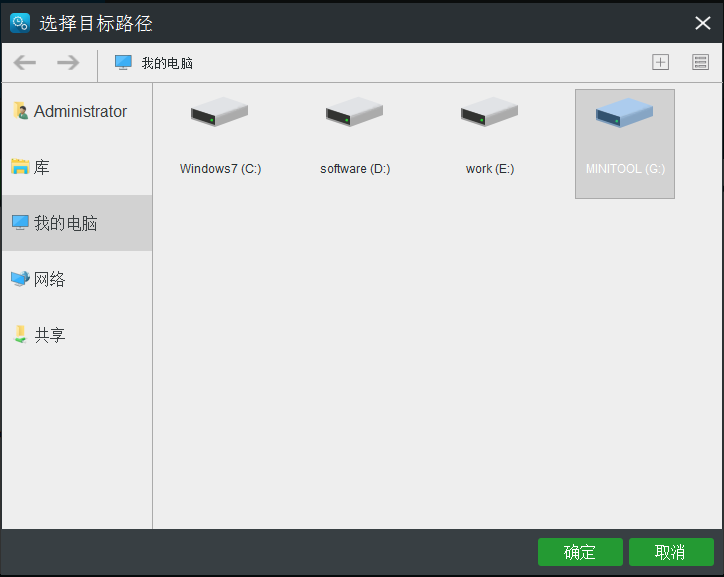
步骤4:点击“立即同步”执行文件同步操作。或者您也可以点击“稍后同步”延迟同步操作,并重新在“管理”界面开始同步。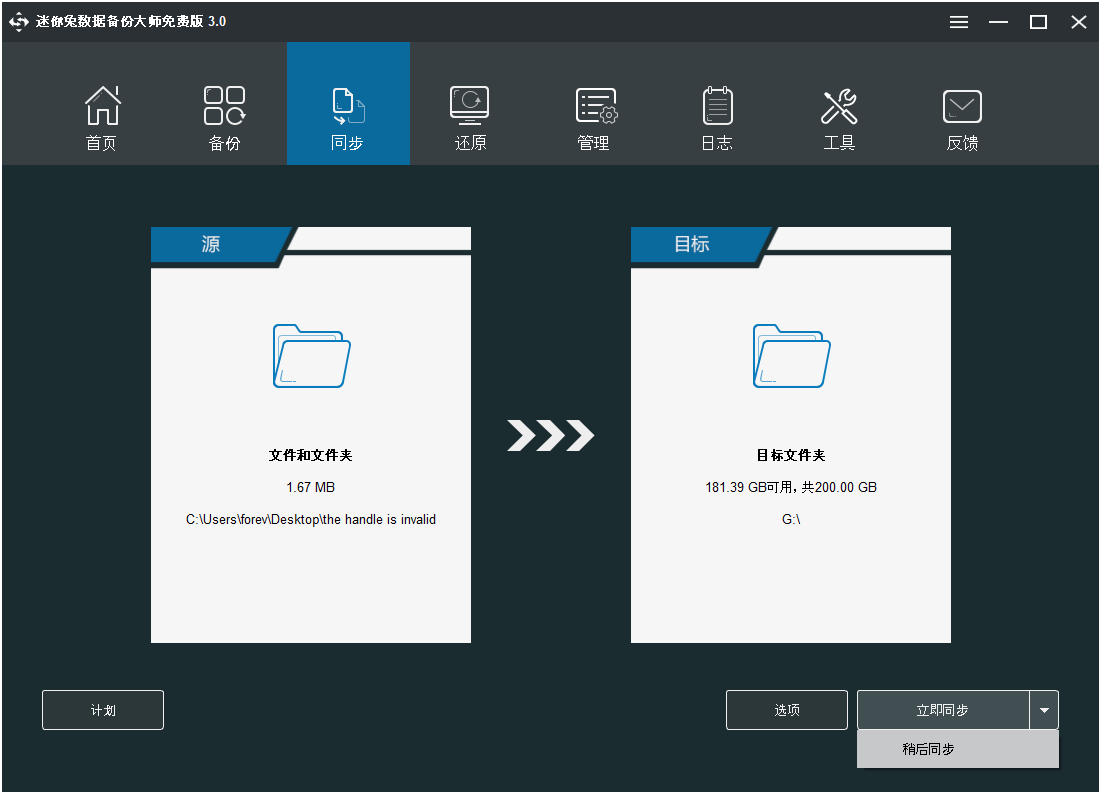
注意:若您想要恢复同步的文件,您可以在“还原”界面,选择同步任务并点击“定位”按钮。若同步任务没有显示,您可以点击“添加备份”按钮继续。